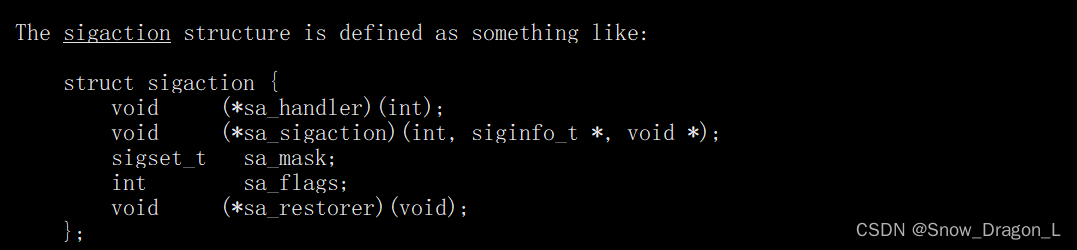目录
前言
VMnet8
虚拟网络编辑
ens33
ping
防火墙
前言
平时学习时一直需要用到Linux服务器,一般都是在Windows上安装VMware来创建一个虚拟机。创建的虚拟机需要配置网络才能够访问外网,可以通过以下两种方式来配置虚拟机网络
- 桥接模式
- NAT模式(Network Address Translation 网络地址转换)
使用桥接模式要保证虚拟机的网卡和物理机能上外网网卡的网段保持一致,如果物理机的上网网段经常变化,显然桥接模式就很不合适。
所以这里使用 NAT 模式,物理机和虚拟机之间的通信是通过在物理机上生成的VMware Network Adapter VMnet8虚拟网卡和虚拟机的虚拟网卡进行连接通信
VMnet8
打开VMnet8编辑页面

可以看到VMnet8的IP地址为 192.168.150.1,不同机器的IP地址可能会有不同,这里只是查看下VMnet8的IP地址而已

虚拟网络编辑
打开VMware的虚拟网络编辑器

使用NAT模式,共享主机的IP地址
子网IP设置为VMnet8的网段,也就是192.168.150.0 子网掩码 255.255.255.0

NAT设置
192.168.150.1 已经被 VMnet8 用了,所以这是设置网关IP为 192.168.150.2

ens33
打开文件,配置网络
vi /etc/sysconfig/network-scripts/ifcfg-ens33输入以下内容
配置成静态IP,以后重启网卡IP都是192.168.150.10,方便主机连接到虚拟机
BOOTPROTO="static"
ONBOOT="yes"
IPADDR="192.168.150.10"
NETMASK="255.255.255.0"
GATEWAY="192.168.150.2"
DNS1="8.8.8.8"
DNS2="114.114.114.114"

保存后,重新启动网卡服务
systemctl restart network.service重启后查看网卡设置
ifconfig
ping
分别ping 网关,ping 宿主机,ping baidu.com
ping baidu.com都能够ping通,说明网络配置成功了

防火墙
如果宿主机连接不到虚拟机,先检查虚拟机的防火墙是否开启
可以直接关闭防火墙,或者开放端口
查看防火墙状态
systemctl status firewalld关闭防火墙
systemctl stop firewalld禁止开启启动防火墙
systemctl disable firewalld查看防火墙开放端口
firewall-cmd --zone=public --list-ports永久开放某个端口
firewall-cmd --zone=public --add-port=11111/tcp --permanent永久关闭某个端口
firewall-cmd --zone=public --remove-port=11111/tcp --permanent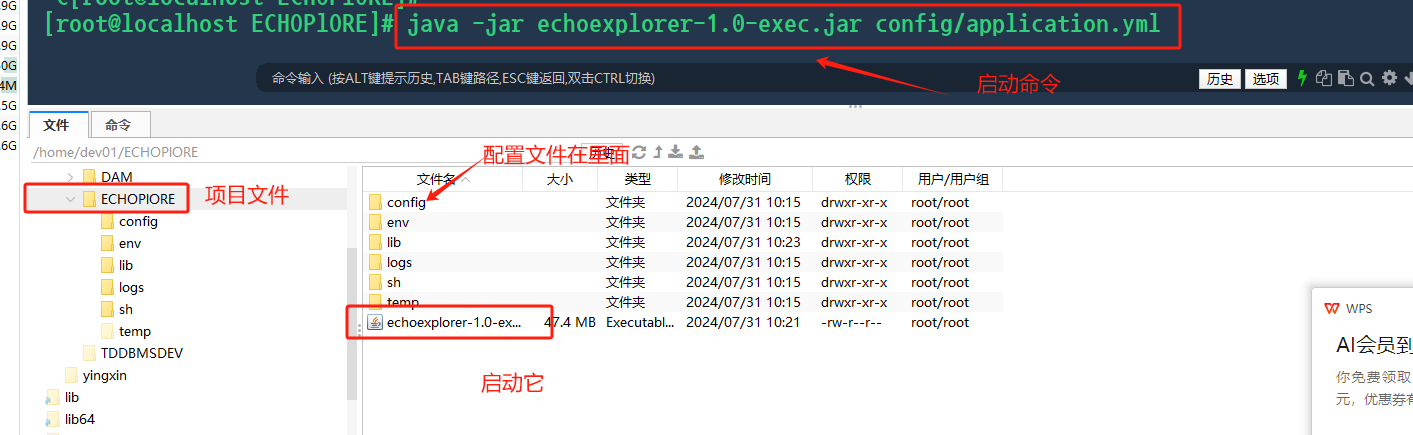



![[windows10]win10永久禁用系统自动更新操作方法](https://i-blog.csdnimg.cn/direct/0e4d85a6ae9042038189f92436e8440b.png)